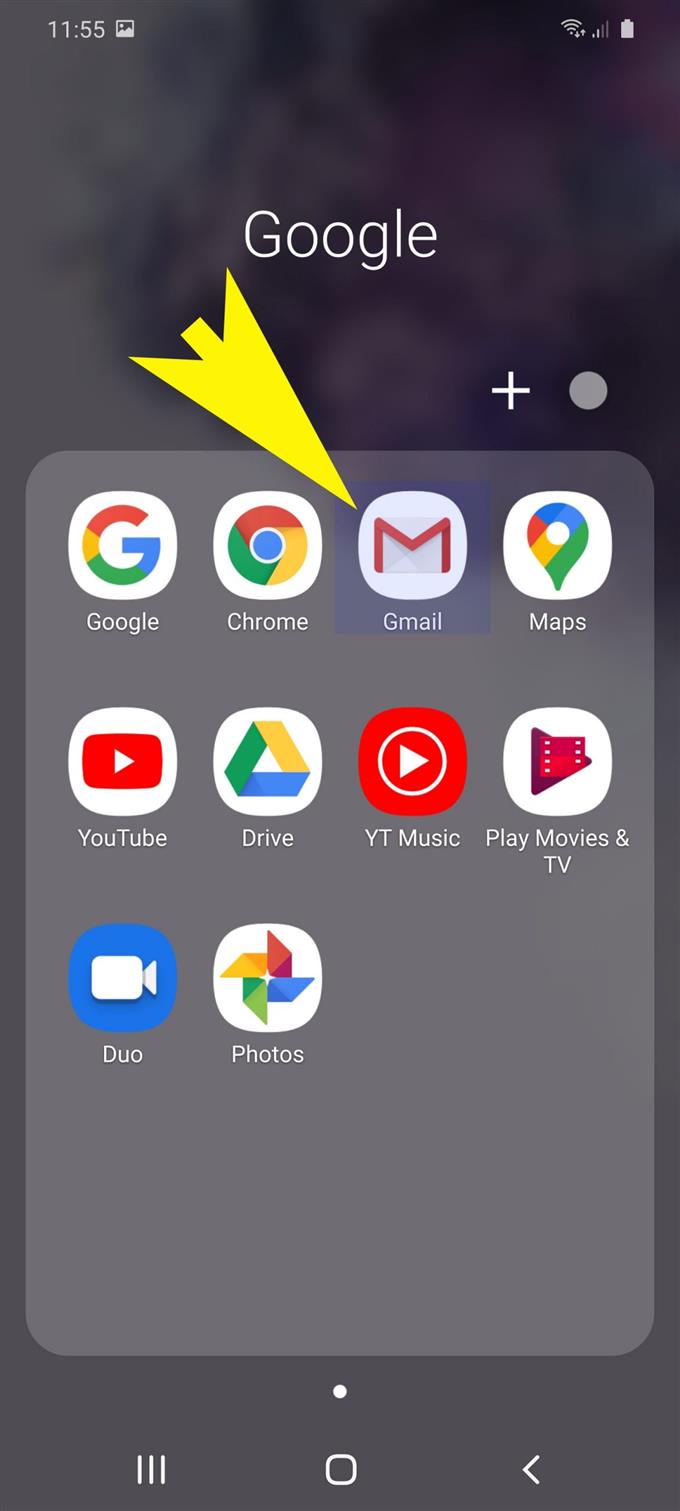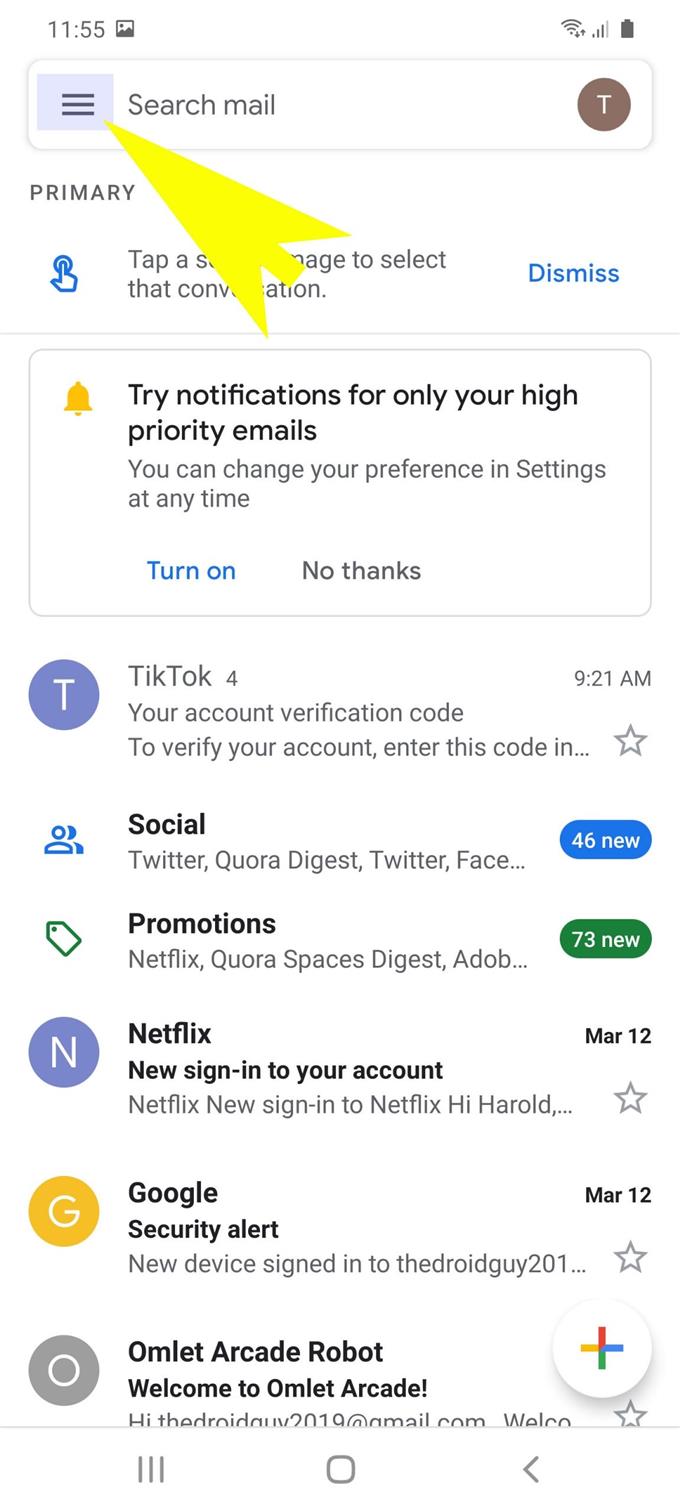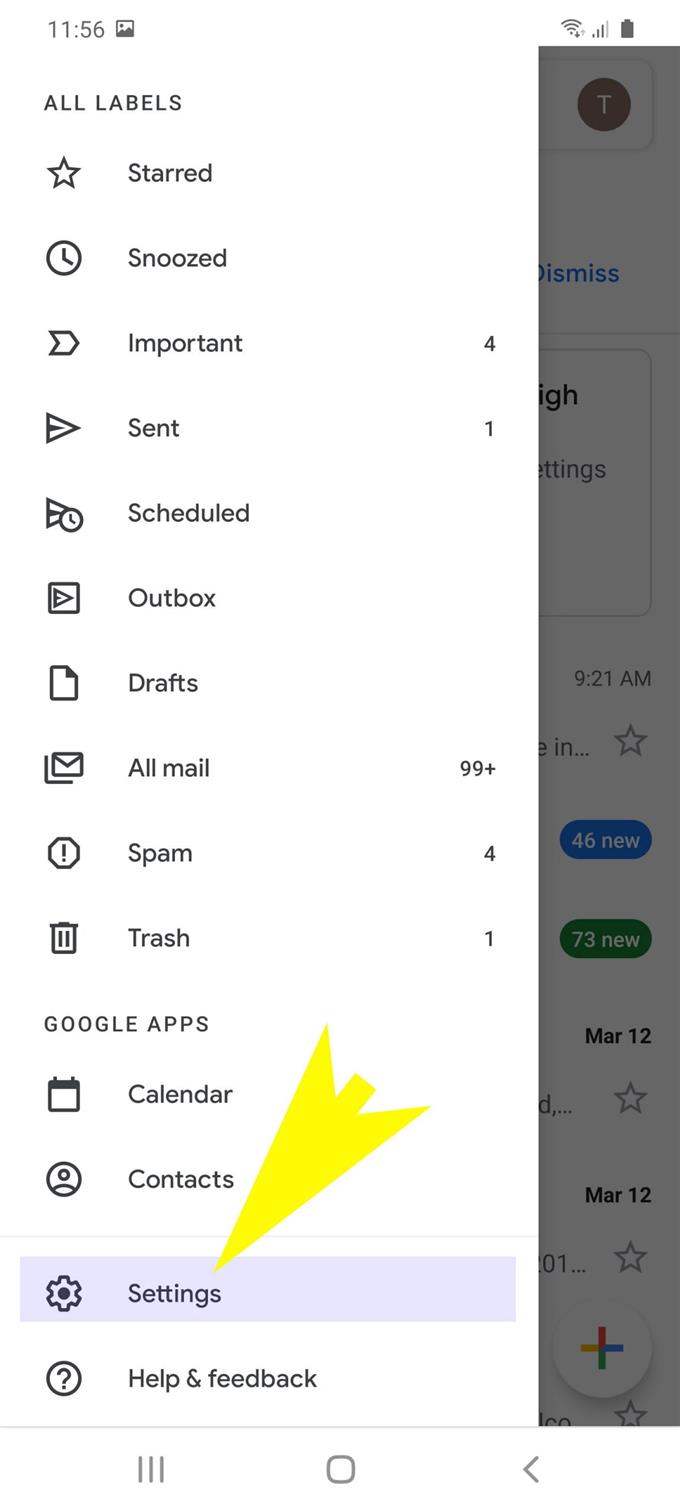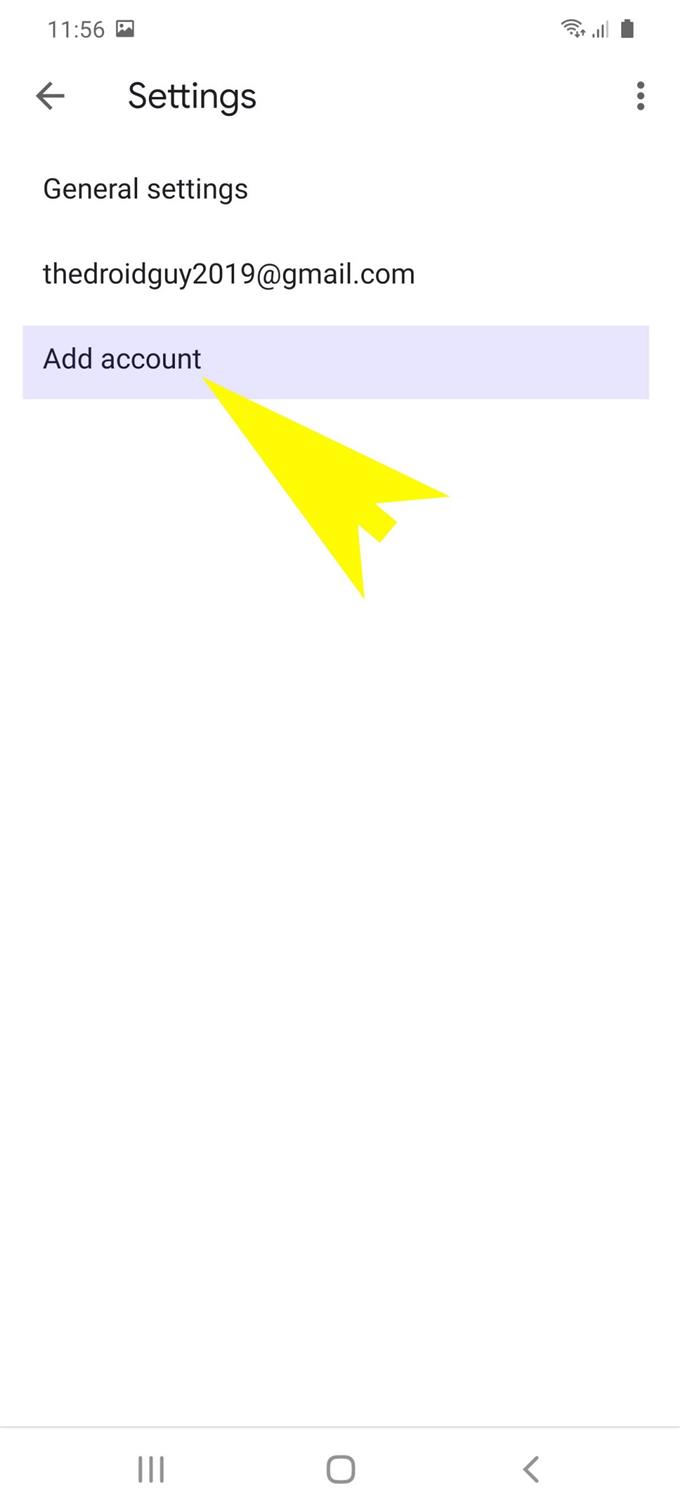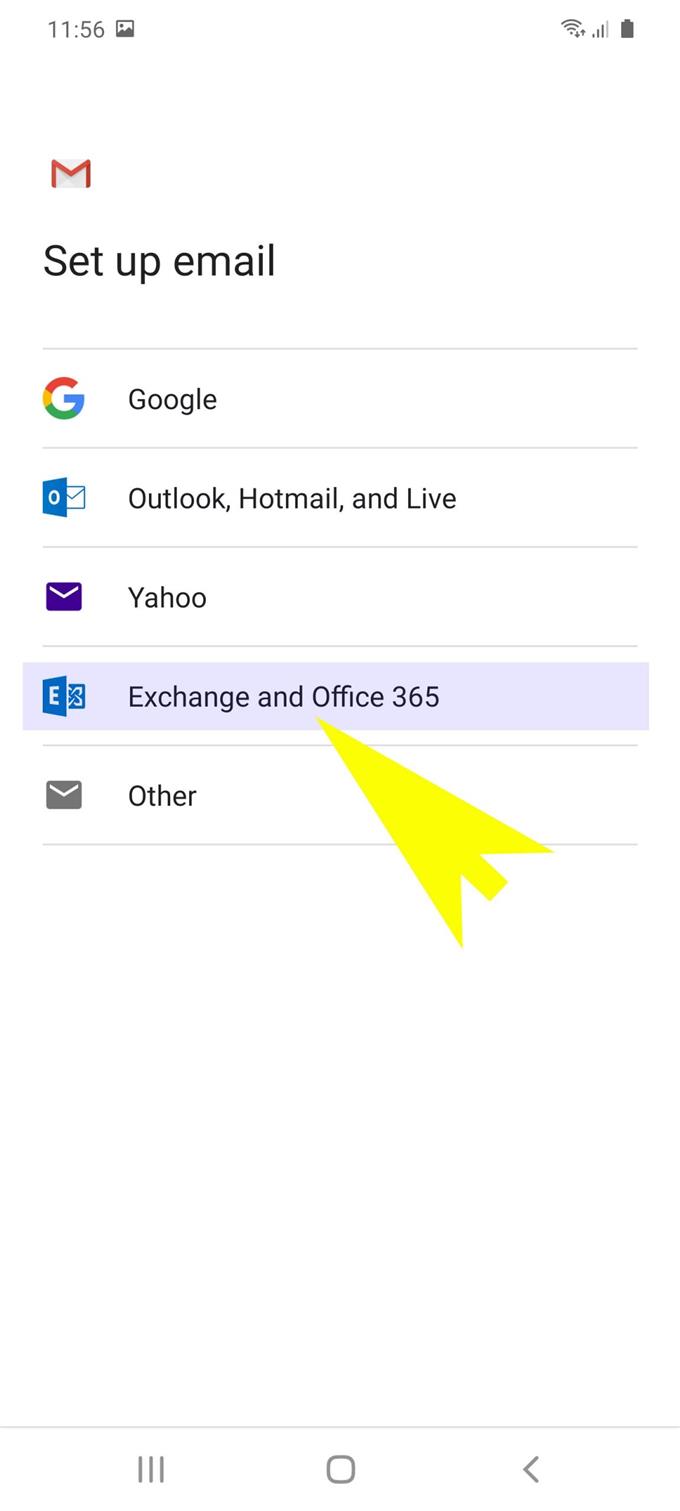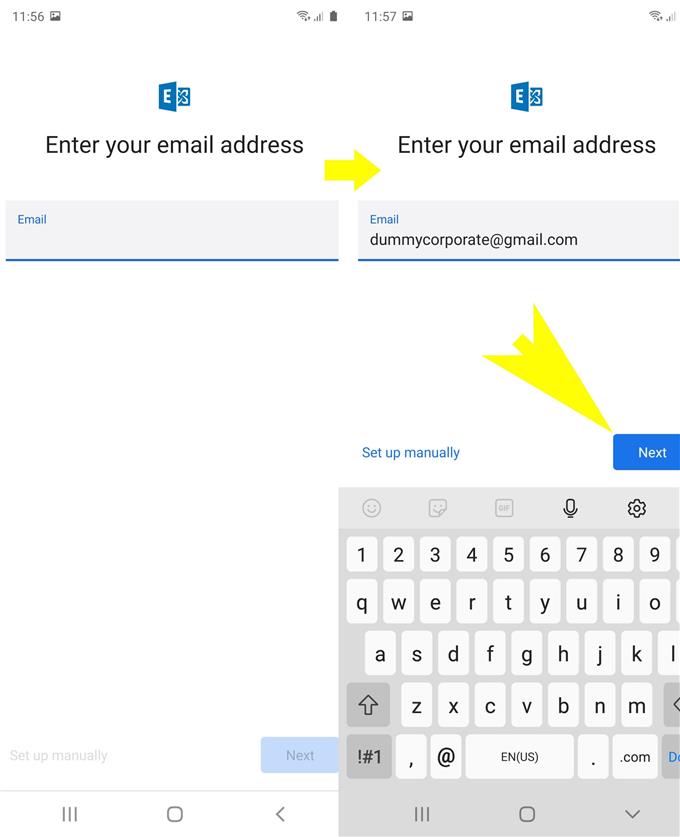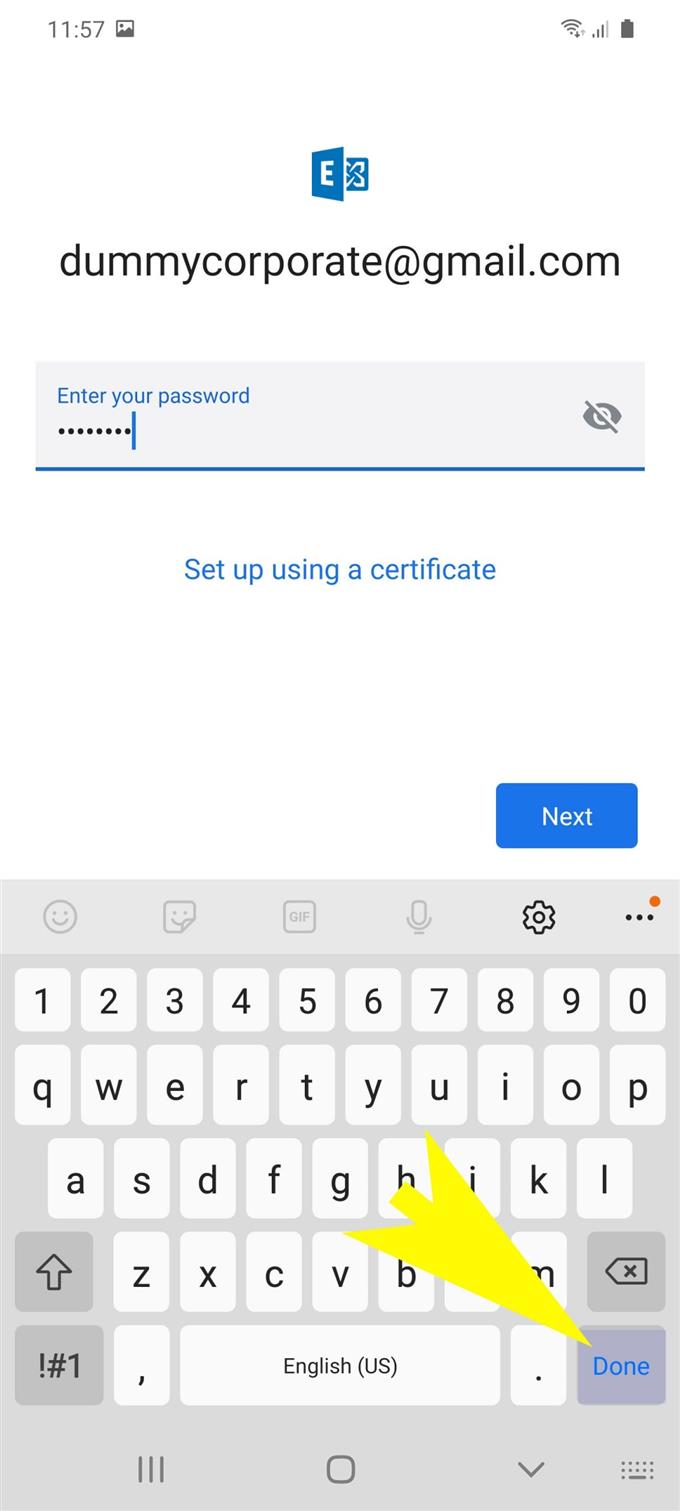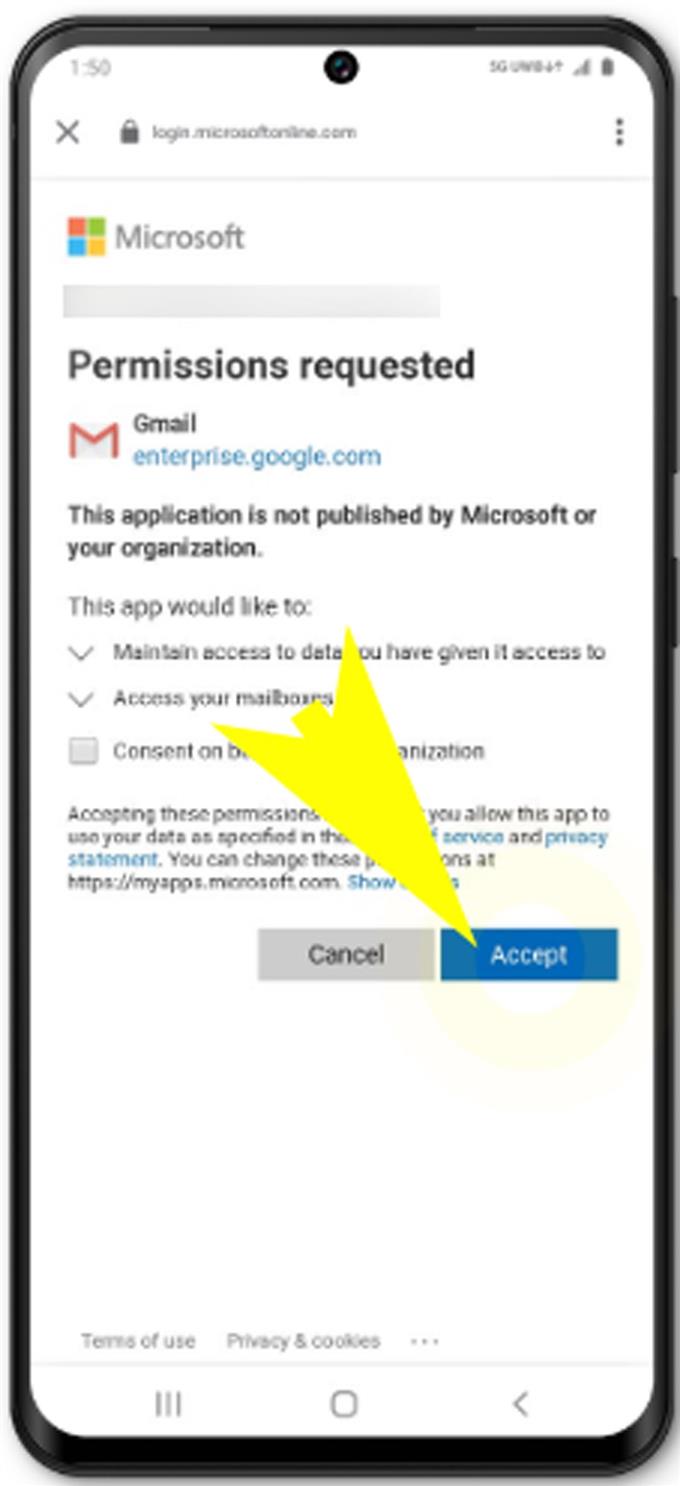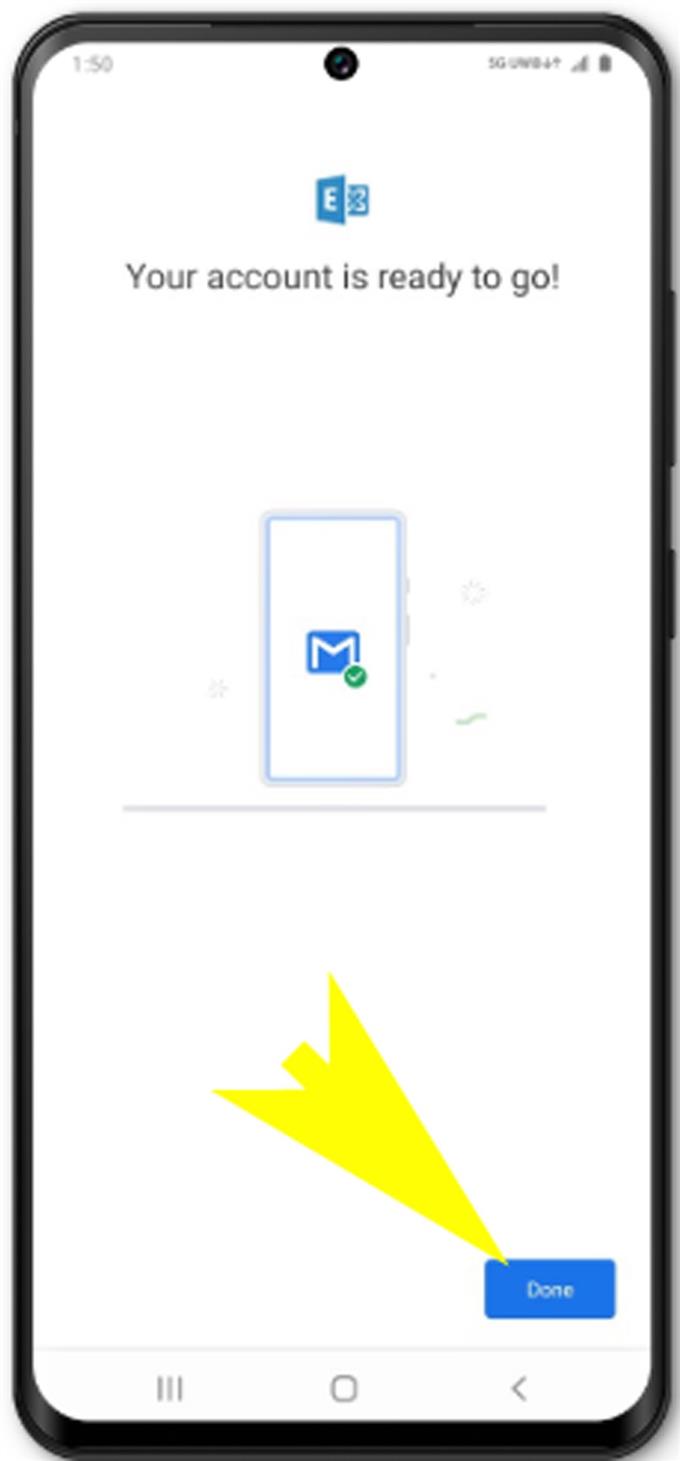Услуги обработки электронной почты являются одними из основных функций, которые можно найти среди современных смартфонов Благодаря расширенной функции электронной почты люди теперь могут получать доступ к важным сообщениям и управлять ими в любое время и в любом месте. Все, что нужно для начала, — это настроить учетную запись электронной почты на телефоне, и все готово. Существует два основных типа учетных записей электронной почты, которые вы можете настроить на своем устройстве, включая личную электронную почту и корпоративную учетную запись электронной почты. Это краткое руководство проведет вас через весь процесс настройки последнего типа на новом флагманском смартфоне Samsung Galaxy. Вот как можно добавить и настроить корпоративную электронную почту на Galaxy S20.
Одним из многих преимуществ использования этой службы электронной почты является то, что корпоративная электронная почта предлагает размещенную электронную почту для бизнеса, с лучшими возможностями аварийного восстановления, глобально избыточными серверами и группой экспертов по безопасности, которые круглосуточно отслеживают работу Exchange в режиме онлайн, чтобы гарантировать безопасность ваших данных..
Читайте дальше и помогите начать работу с бизнес-обработкой электронной почты Galaxy S20.
Простые шаги, чтобы добавить и настроить корпоративную электронную почту на Galaxy S20
Время, необходимое: 10 минут
Ниже приведены стандартные шаги, описывающие весь процесс добавления и настройки корпоративной учетной записи электронной почты на новом телефоне Samsung Galaxy S20. Прежде чем продолжить, убедитесь, что ваш телефон подключен к сети Wi-Fi и имеет стабильное подключение к Интернету. Проблемы с сетевым подключением приведут к ошибкам настройки электронной почты, так как ваше устройство не может получить доступ или связаться с серверами электронной почты.
- Нажмите на папку Google на главном экране, чтобы начать.
Появится меню, состоящее из сервисов Google.

- Нажмите Gmail.
Вы будете перенаправлены на входящие Gmail.

- Нажмите Быстрое меню или значок навигации в верхнем левом углу экрана..
Он представлен трех вертикальной линией рядом с полем поиска почты.
Список подпунктов из меню Gmail будет заполнен.
- Прокрутите вниз и нажмите Настройки.
Общие настройки, существующие настройки учетной записи электронной почты и возможность Добавить аккаунт появится позже.

- Нажмите Добавить аккаунт, чтобы продолжить.
Это приведет вас к экрану «Настройка электронной почты», на котором вы сможете найти различных поставщиков услуг корпоративной электронной почты..

- Выберите Exchange и Office 365 из данной опции.
Это широко используемый почтовый сервис бизнес-класса, созданный Microsoft для корпоративных учетных записей электронной почты..

- На следующем экране введите свой адрес электронной почты в предоставленном текстовом поле.
Обязательно введите полный адрес электронной почты, который вы хотите настроить. Это означает, что он должен включать @ company.com. Например, [Электронная почта защищена].
Если вы предпочитаете, есть также возможность настроить учетную запись электронной почты вручную. Однако для этого потребуется вручную ввести или заново настроить параметры сервера, номера портов и другую важную информацию в соответствии с настройками сервера вашей компании..
Чтобы продолжить это руководство, мы перейдем к автоматической настройке. Таким образом, нажмите следующий продолжить автоматическую настройку электронной почты.
На следующем экране вам будет предложено ввести пароль учетной записи электронной почты.
- Нажмите на поле пароля, затем введите правильный пароль для корпоративной учетной записи электронной почты..
Если вы забыли пароль, вы можете восстановить его, используя ссылку «Забыли пароль», расположенную на том же экране.
После ввода пароля нажмите Выполнено на виртуальной клавиатуре, чтобы продолжить.
После этого отобразятся сведения о разрешении приложения Gmail..
- Просмотрите сведения об учетной записи в меню настройки электронной почты, затем нажмите «Далее»..
Затем прочитайте и просмотрите разрешения, запрошенные приложением, а затем нажмите кнопку «Принять», чтобы предоставить или разрешить.Ваша учетная запись электронной почты будет создана. Если учетная запись была успешно добавлена, вы увидите сообщение «Ваша учетная запись готова к работе или что-то подобное»..

- Нажмите Готово, чтобы сохранить и завершить весь процесс настройки корпоративной электронной почты..
Вы также можете указать псевдоним учетной записи и имя, которое будет отображаться во всех ваших исходящих электронных письмах, если хотите. Все, что вам нужно сделать, это сделать несколько дополнительных изменений в настройках учетной записи электронной почты, чтобы все работало соответствующим образом.

инструменты
- Android 10, One UI 2.0 и выше
материалы
- Galaxy S20
- Galaxy S20 Plus
Если вы предпочитаете выполнять ручную настройку электронной почты, поговорите со своим оператором или рабочим администратором, чтобы получить все необходимые данные о сети и настройки сервера, которые будут использоваться во время установки.
В случае возникновения ошибок при настройке электронной почты прочитайте и просмотрите предупреждающее сообщение, чтобы выяснить, что пошло не так. Как правило, сообщения об ошибках программируются, чтобы помочь конечным пользователям определить основную причину и найти решение. Если вы видите какой-либо код ошибки, обратите внимание на код, поскольку он обычно имеет соответствующее описание ошибки.
Для получения дополнительной помощи в решении проблем с настройкой электронной почты при попытке добавить корпоративную электронную почту на Galaxy S20 вы можете обратиться в технический отдел поставщика услуг электронной почты..
И это охватывает все в этом уроке. Пожалуйста, оставляйте в курсе подробные руководства, советы и рекомендации, которые помогут вам максимально использовать возможности своего нового смартфона Samsung Galaxy S20..
Вы также можете проверить наши YouTube канал чтобы просмотреть больше видеоуроков для смартфонов и руководств по устранению неполадок.
ТАКЖЕ ЧИТАЙТЕ: Как добавить и удалить учетную запись Samsung на Galaxy S20